Профиль компании - Залы - Настройка цен
Переходим в Профиль компании - нажимаем в верхнем левом углу на аватарку. Далее переходим в раздел "Залы". Добавляем новый зал.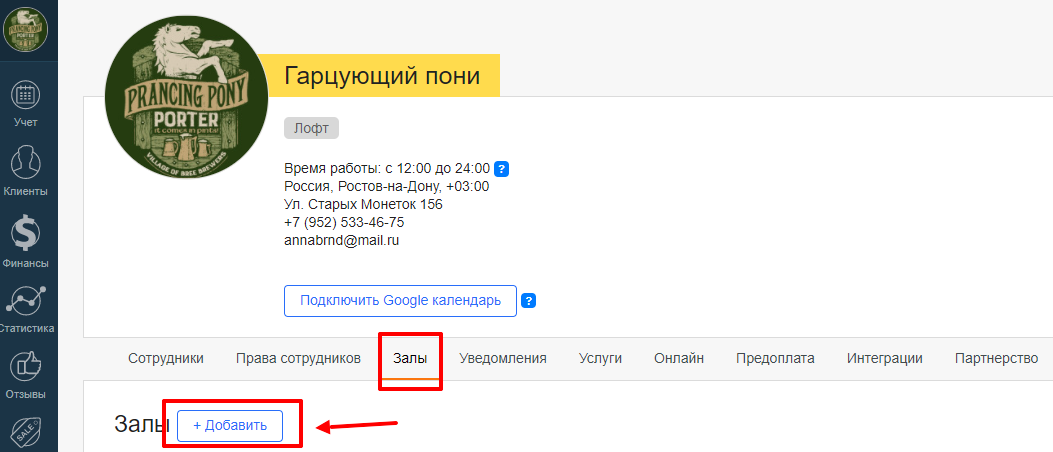 Настраиваем зал согласно регламенту работы вашей студии и конкретно этого зала.
Настраиваем зал согласно регламенту работы вашей студии и конкретно этого зала.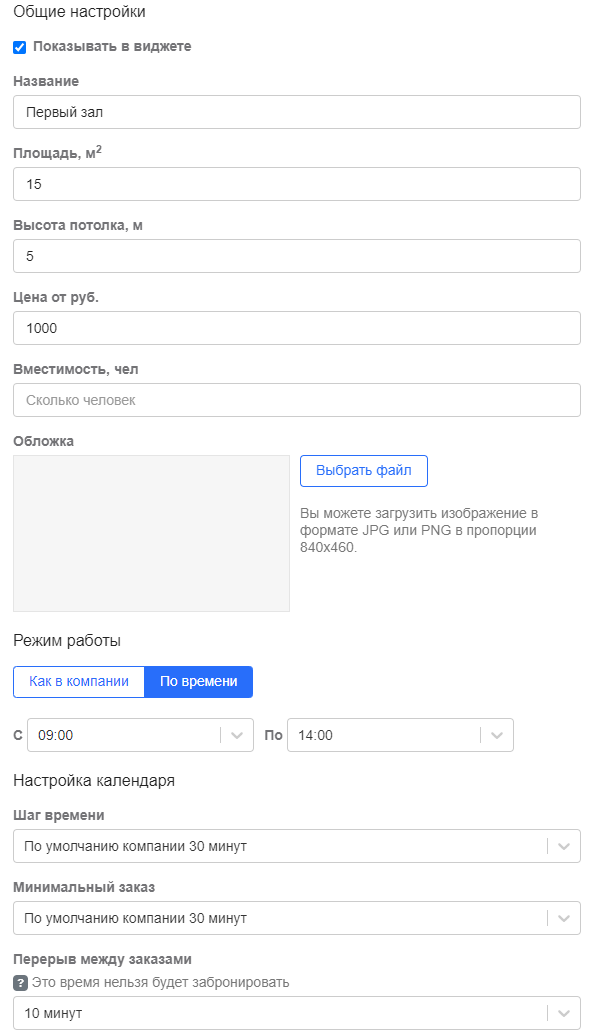 В поле "Цена от" просто укажите минимальную стоимость часа аренды в этом зале, а уже как установить цену для расчетов в виджете для клиентов - об этом ниже.
В поле "Цена от" просто укажите минимальную стоимость часа аренды в этом зале, а уже как установить цену для расчетов в виджете для клиентов - об этом ниже.
"Вместимость, чел" - позволяет выставить ограничение по количеству человек для выбранного зала. Если при заказе клиент указывает количество человек, превышающее вместимость, то заказ не будет создан, поле с количеством будет подсвечено. Обратите внимание! Чтобы данная функция работала правильно, нужно включить настройку "Поле «Количество человек» обязательно" (в разделе Онлайн).
Режим работы зала может отличаться от режима работы всей студии. Но в основном режим работы зала совпадает с режимом всей студии, поэтому просто поставьте чек "Как в компании".
Также можно выставить свой "Шаг времени" и "Минимальный заказ", отличные от других залов. Если у вас так, то в каждом зале поставьте свои настройки. Если у вас во всех залах одинаково, то оставьте все по умолчанию - это совпадет с настройками, которые вы указали в Профиле компании.
Подробнее, как настроить время работы зала, можно прочитать в статье.
Если необходим перерыв между заказами, то укажите его. В основном перерыв не устанавливают, однако все зависит от разных условий.
После сохранения настроек зал появится в разделе.
Далее необходимо настроить цены в этом зале, они будут выводиться при заказе в виджете конечному клиенту. Для добавления цены необходимо справа от созданного зала нажать на кнопку "Добавить цену". В системе AppEvent можно добавлять составные цены, к примеру, у вас может быть базовая цена в час, также если заказывают от 3-х часов, то цены за час может быть уже другая, можно настроить доплату за количество людей, можно сделать разную цену на определенные промежутки времени, можно настроить разную стоимость на будни и выходные, на конкретный день, также на временной промежуток в днях и так далее.
В системе AppEvent можно добавлять составные цены, к примеру, у вас может быть базовая цена в час, также если заказывают от 3-х часов, то цены за час может быть уже другая, можно настроить доплату за количество людей, можно сделать разную цену на определенные промежутки времени, можно настроить разную стоимость на будни и выходные, на конкретный день, также на временной промежуток в днях и так далее. 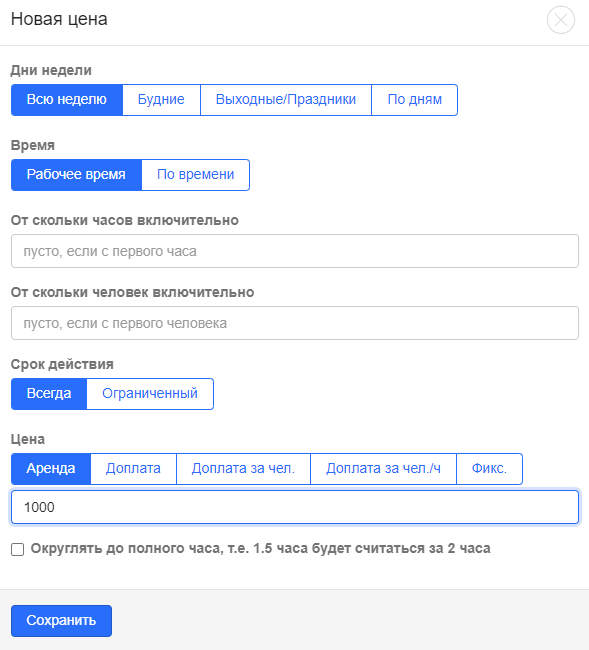 Для начала добавьте базовую цену в час, это обязательное условие. В скрине выше добавлена базовая цена для будних. Далее можно добавить базовую цену для выходных - для этого добавьте в зале еще одну цену с пометкой - Выходные/праздники. Далее можно добавить еще базовую цену для других типов аренды.
Для начала добавьте базовую цену в час, это обязательное условие. В скрине выше добавлена базовая цена для будних. Далее можно добавить базовую цену для выходных - для этого добавьте в зале еще одну цену с пометкой - Выходные/праздники. Далее можно добавить еще базовую цену для других типов аренды.
Приведем пример, допустим от 3-х часов цена часа будет у вас меньше. Базовая цена в час 1000 руб, а при заказе от 3-х часов - цена часа 900 руб в будни.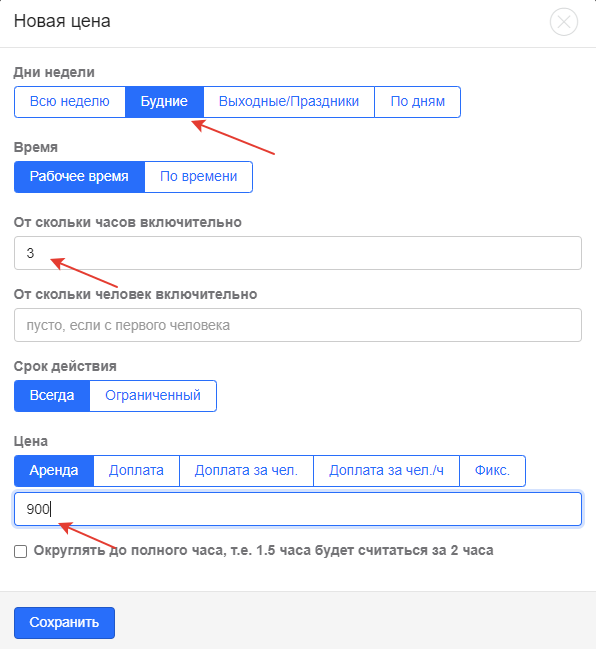
!Важно! Настройка цен "от Х часов" влияет именно на подсчёт стоимости, а не возможность заказа. То есть указание "от 3-х часов" не блокирует клиенту возможность забронировать 1 час или 2. За возможный минимальный заказ отвечает пункт "Минимальный заказ" в настройках зала.
Еще один пример: допустим вам нужно настроить доплату за дополнительных людей по выходным. У вас в лофте в зале может находиться к примеру 5 человек, и доплата за каждого последующего будет 100 руб/час - то есть за каждый час. Тогда нужно настроить вот так:
Приведем еще один пример (настройка цены на промежуток времени):
Допустим, вам нужно настроить другие цены на временной промежуток. Например, сегодня у вас 22 декабря и у вас цена до 31 декабря должна быть 500 руб в час, а с 1 января Нового года, цена должна быть 1000 руб в час.
Сначала вам нужно определиться, какая из двух цен будет базовой. Допустим, базовой ценой у вас будет цена, которая будет действовать с 1 января. Тогда вы добавляете в зале сначала ее следующим образом:
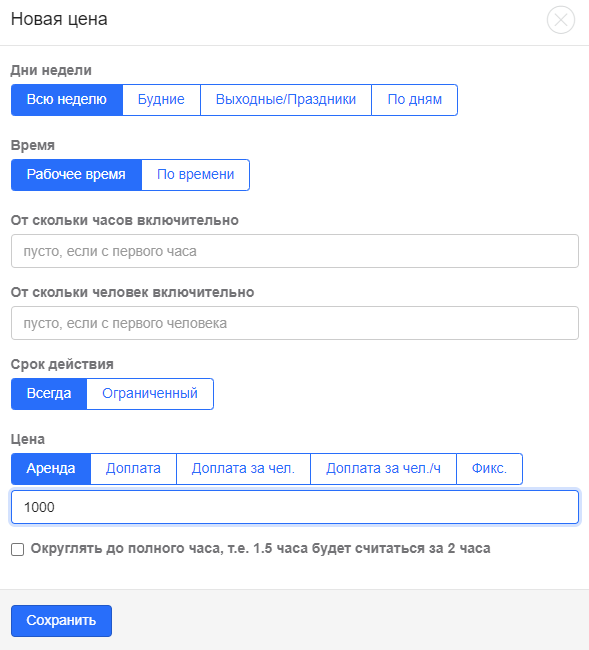 Имеется в виду, что данная цена действует всегда. Теперь мы наложим ограничение, то есть сделаем в зале составные цены. Добавим теперь в зале еще одну цену, которая будет действовать только в ограниченный период времени. В нашем случае это цена 500 руб/час, которая действует с 22 декабря по 31 декабря. Нажимаете: Срок действия - Ограниченный, и выбираете нужный промежуток дат, когда будет действовать данная цена.
Имеется в виду, что данная цена действует всегда. Теперь мы наложим ограничение, то есть сделаем в зале составные цены. Добавим теперь в зале еще одну цену, которая будет действовать только в ограниченный период времени. В нашем случае это цена 500 руб/час, которая действует с 22 декабря по 31 декабря. Нажимаете: Срок действия - Ограниченный, и выбираете нужный промежуток дат, когда будет действовать данная цена.
В итоге с 22.12 по 31.12 все заказы будут по 500 руб/час, а все остальные будут по базовой цене 1000 рублей в час.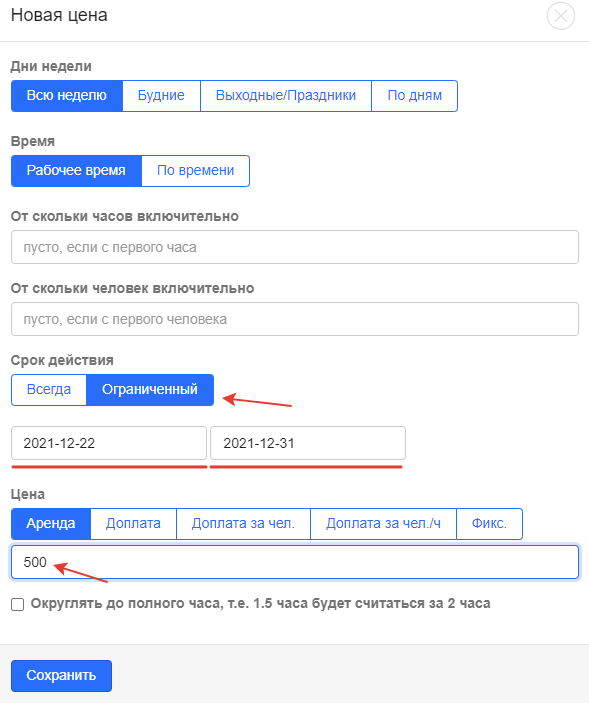
Можно настроить фиксированную цену для зала. Это означает, что независимо от количества часов зал будет стоить одинаково, хоть это 1 час, хоть 12 и т.д.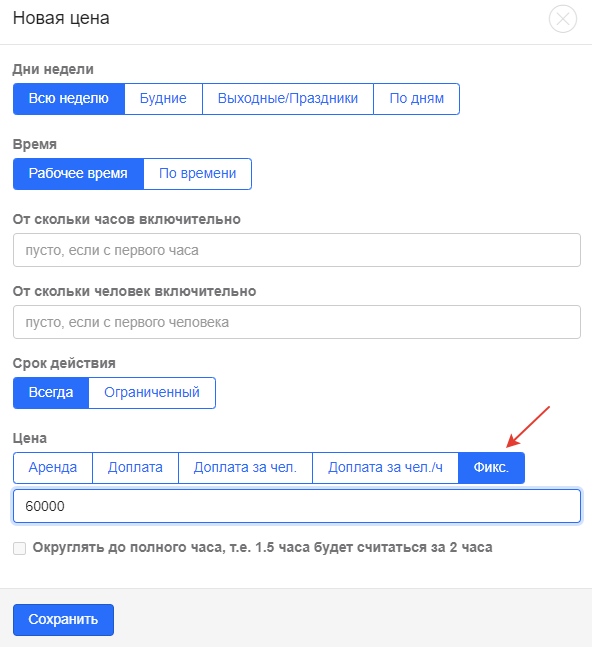
ПАКЕТНЫЕ НАСТРОЙКИ ЦЕН
В системе можно задавать пакеты цен на определенный промежуток времени.
Для такой настройки создайте цену используя кнопку Пакет ->
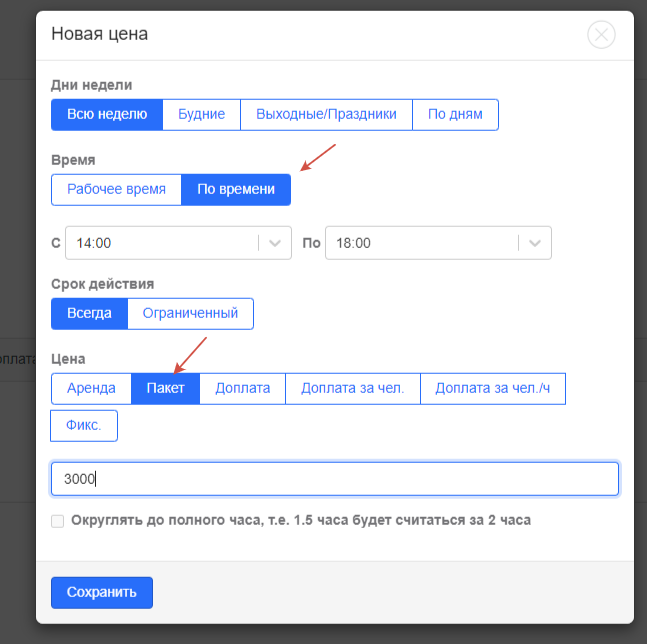
Таким образом у вас в каждом зале формируются свои цены. Они могут быть составными. Это очень удобно, если у вас много условий при формировании цены, система сама просчитывает все цены вашему конечному клиенту на автомате.
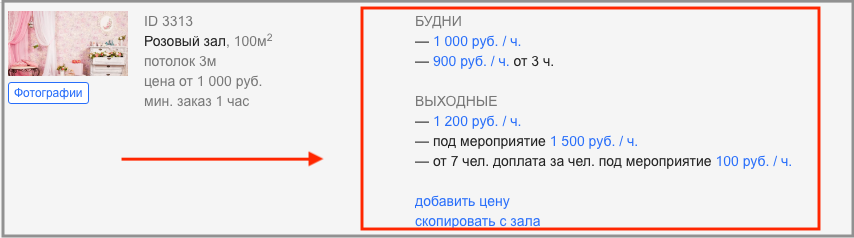
После настройки всех цен во всех залах, вы можете привязать гугл календари к каждому из залов.
Для чего делается эта привязка? Если вы до этого вели заказы в гугл календаре, то вы можете синхронизировать все ваши заказы из гугл календарей в нашу систему. После этого все заказы будут автоматически синхронизироваться в оба направления: то есть если вы внесли заказ в календарь, то он появится в AppEvent, и если вы внесли заказ в AppEvent, то заказ также попадет в гугл календарь. Это очень удобно также при синхронизации расписания вашей студии с различными площадками, агрегаторами заказов. По сути AppEvent будет собирать в себя все заказы со всех площадок, к которым вы подключитесь с помощью гугл календарей.
!Важно! Если у вас к примеру 5 залов, значит у вас должно быть 5 гугл календарей! То есть гугл аккаунт у вас один, и в нем можно создавать уже сколько угодно гугл календарей. То есть вы сначала привязываете к нашей системе сам ваш гугл аккаунт, а далее уже в разделе Залы привязываете соответствующий календарь к нужному залу.
Подробнее, как подключить гугл календари к залам, описано в данной статье здесь.

Если вы хотите настроить цены для 30 минутного интервала, где стоимость отличается от половины стоимости целого часа, то как такой процесс настроить, вы можете ознакомиться в этой статье.
